UMS Photo
UMS FOTO er en foto løsning til skoler og uddannelsesinstitutioner som bruger UMS. UMS FOTO gør det nemt, altid at have opdateret fotos på de studerende og ansatte. Det hele styres igennem UMS, og er nemt, hurtigt og intuitivt.
UMS FOTO giver brugerne mulighed for selv at opdatere deres studiebilleder, der hvor det passer dem, når det passer dem og på den enhed de lige har ved hånden. Dette betyder at det er lige meget om du er ved en computer, bruger UMS App på din telefon eller om det er den søde kontordame der tager dit billede.
Når billedet er blevet taget og sendt op til UMS skal det igennem en godkendelse, skolen bestemmer selv hvem der skal godkende billeder og om de overhovedet vil have godkendelsestrinet med.
Prerequisites
Supported administrative systems
Module requirements
Additional functionality
Testing after setup
What to have ready
Is any physical item required
Should third party be contacted
Installation
For at sætte UMS FOTO op skal vi et smut forbi Web setup i configuratoren. Der er et punkt som hedder UMS FOTO, hvor man kan slå de forskellige funktioner til og fra, som lyster. ”Enable selfie in userinfo” – giver brugerne mulighed for at selv at opdatere deres billede via bruger info modulet. Hvorimod at ”Enable selfie in app” giver mulighed for at opdatere billedet via UMS App.
Derudover skal vi specificere et sted at ligge de uploadet billeder, og en service account som har rettigheder til at skrive i de angivet mapper.
Selfie Access group er en sikkerheds gruppe i Active directory som bestemmer hvem der må godkende og se uploadet billeder.
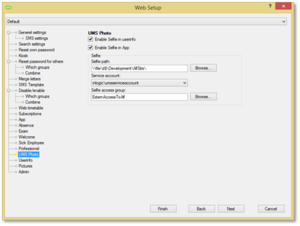
Nu har vi fået sat det grundlæggende op for at få UMS FOTO til at virke, nu skal vi fortælle UMS hvor den skal finde de godkendte billeder, som skal flyttes over.
Dette gøres under Settings -> Picture libraries
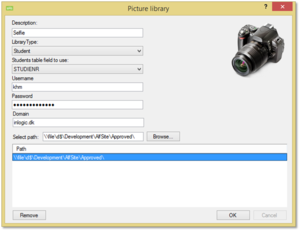
Her ses et eksempel på hvordan de sættes op.
Når man har valgt sin sti, i vores tilfælde har vi valgt at ligge vores selfie billeder på [:File://file/d$/Development/AlfSite \\file\d$\Development\AlfSite] - systemet opretter så selv en rækker mapper inde under den folder.
Der bliver oprettet tre mapper:
Approved – til alle de godkendte billeder, ingen billeder bliver lagt her, før de er blevet godkendt igennem godkendelses systemet på UMS Web.
Rejected – Til alle de billeder som ikke er blevet godkendt, bliver lagt med en dato for hvornår de er blevet afvist.
Pending – Det er den folder som alle ventende billeder bliver lagt i.
Så hvis man ikke vil have godkendelse af billeder, kan man vælge pending mappen i stedet for. Så springer man hele godkendelsesdelen over.
UMS Web – Bruger info
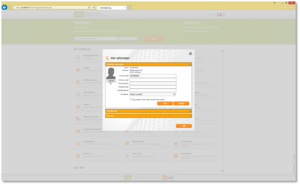
Hvis UMS Foto er slået til på brugerinfo, vil man, når man er i gang med at rette sine oplysninger, få mulighed for at selv at uploade et billede til godkendelse.
UMS Web – Velkomst modul
Det er også muligt at bruge UMS Velkomst til at uploade nyt billede i forbindelse med skolestart.
Når man har sat siden ”update photo” ind i velkomst modulet, bliver brugerne vist en side hvor deres aktuelle billede vises, og hvor der er mulighed for at opdatere dette.
Billedet bliver lagt i samme mappe som de andre billeder som venter på godkendelse.
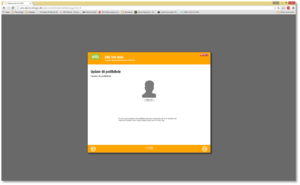
På sigt kommer der mulighed for at skrive nogle retningslinjer som bliver vist her.
UMS Web Tag billede
Derudover er der mulighed for at tage billeder af de studerende ved hjælp af et webcam, dette gøres i kontrolpanelet.
Når man har søgt en bruger fra, vælger man tag billede, og der kommer en popup op, hvor man bliver bedt om at aktivere kameraet via browserens sikkerhedsstyring.
Når man har tændt kameraet er det bare at tage billedet, og billede er godkendt og sendt videre i systemet.
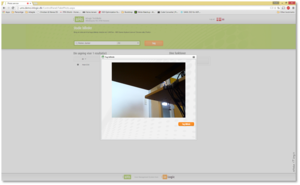
Denne funktion kræver at der bruges en moderne browser, som f.eks nyeste version af Google Chrome eller Firefox. Internet Explorer er i gang med at udvikle deres, så de også kan være med. Dog er det uvist hvornår dette er tilgængeligt.
UMS Photobooth
Giver det administrative personale mulighed for at tage billeder af de studerende, således bliver de opstillede fotobokse overflødige og billedet kan godkendes med det samme.
I kontrolpanelet forfindes
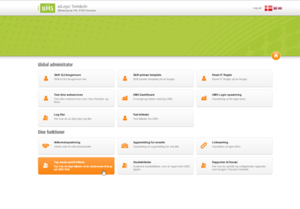
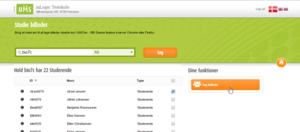
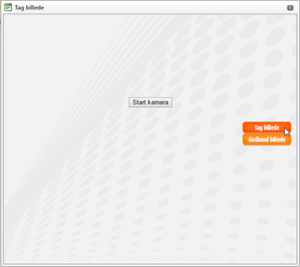
UMS App
For at få adgang til at uploade et selfie billede skal opsætning i configuratoren være på plads og selfie slået til for app’en. Man tager et billede på mobilen ved at gå ind i Dine oplysninger -> Rediger og vælger ”Tag billede” eller ”Vælg fra fotos” hvor man vælger fra sit galleri.
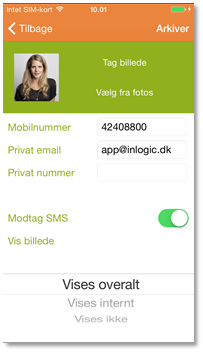
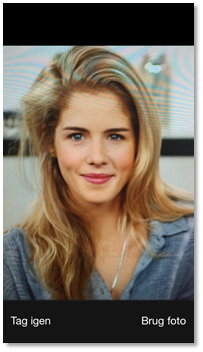

Når billedet er uploaded vises en information til brugeren at billedet nu er uploaded og venter på godkendelse.
Godkendelse af billeder
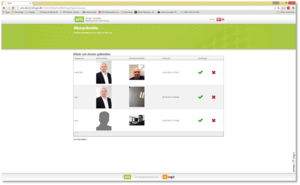
Alle billeder som afventer godkendelse findes under kontrolpanelet under punktet ”Studiebilleder”.
Der kan du se det aktive billede, afventende billede og tidspunkt for upload. Når du klikker på et af billederne, kommer det op stort.
Når man vil godkende et billede, trykker man på det grønne flueben, og næste gang servicen kører, bliver billedet lagt over i ums.
Hvis et billede er for frækt til at blive godkendt, trykker man på det røde kryds.
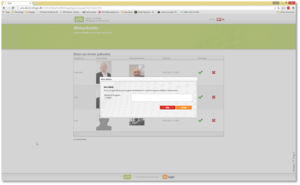
Så kommer der en boks op, hvor man har mulighed for at give brugeren en forklaring på hvorfor billedet ikke er blevet godkendt. Den meddelelse bliver sendt ud som en SMS, hvis man har det ellers sender den en mail til brugeren.
Technical settings
UMS Photo and UMS Frontend in DMZ
To bypass service
INSERT INTO DomainAccounts (Description, DomainUser, DomainPassword, ShowOnWeb) VALUES ('Description', 'DomainUser', 'DomainPassword', 0)
INSERT INTO DomainAccounts (Description, DomainUser, DomainPassword, ShowOnWeb) VALUES ('Description', 'DomainUser', 'DomainPassword', 0)